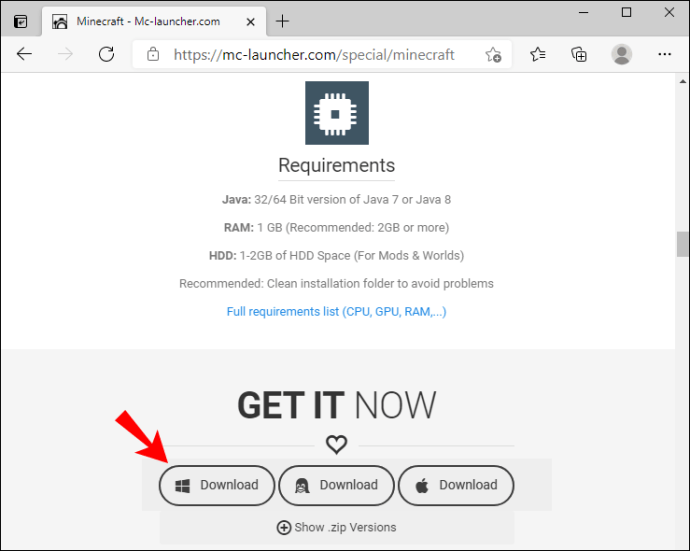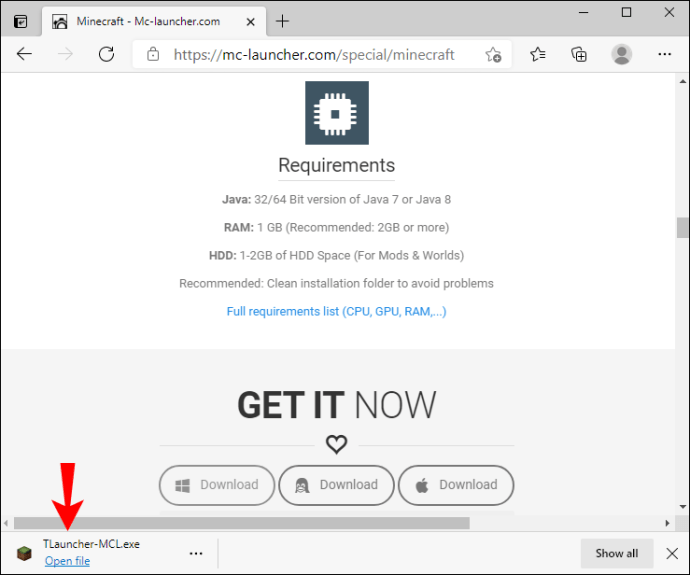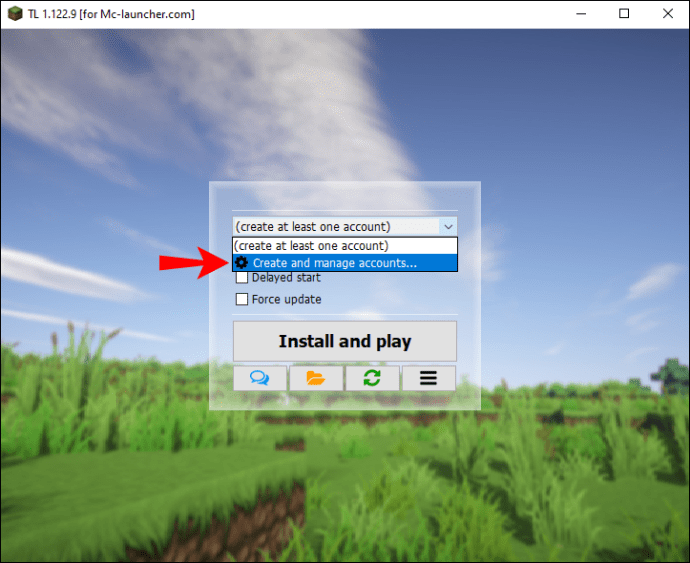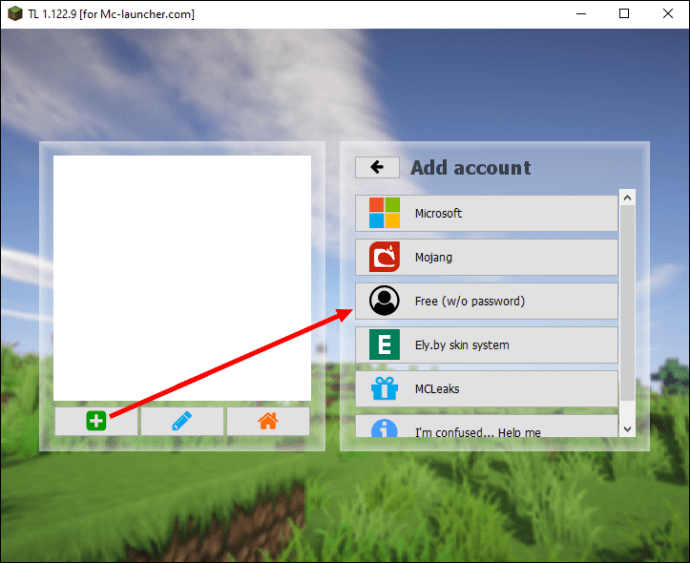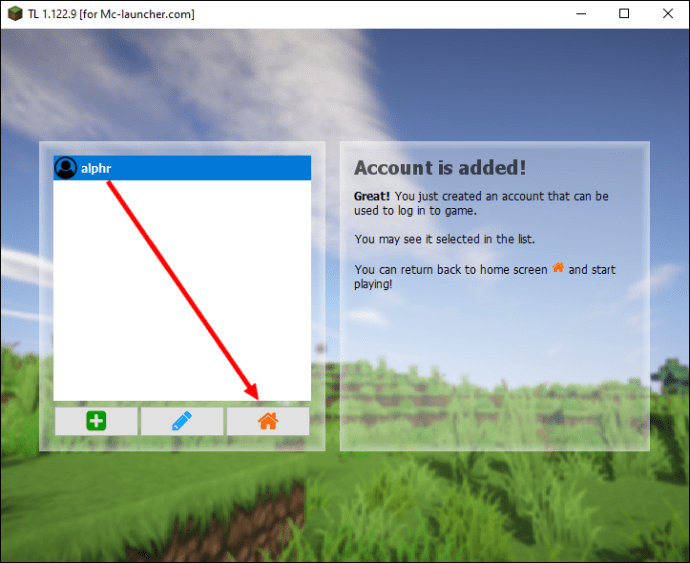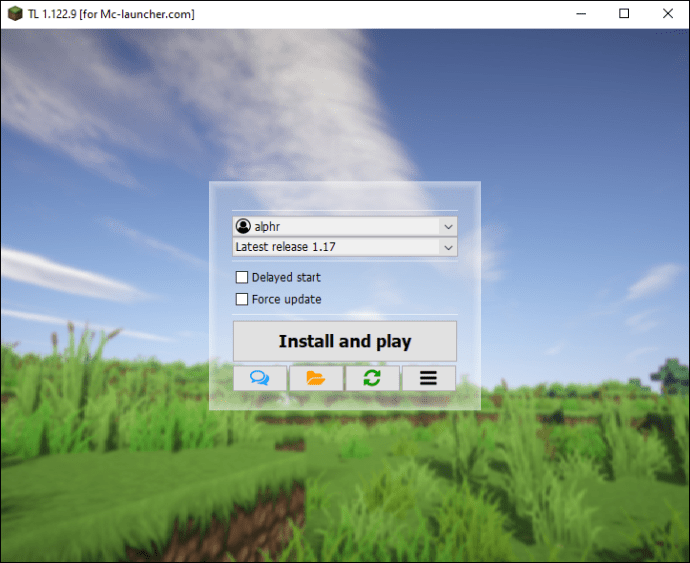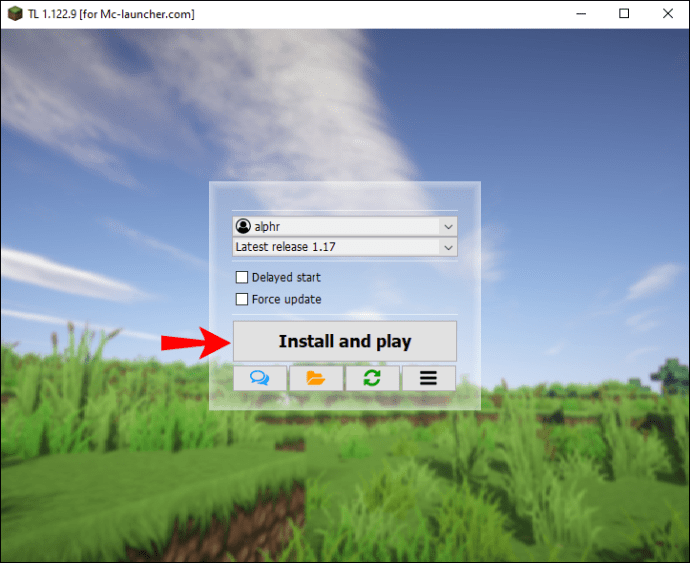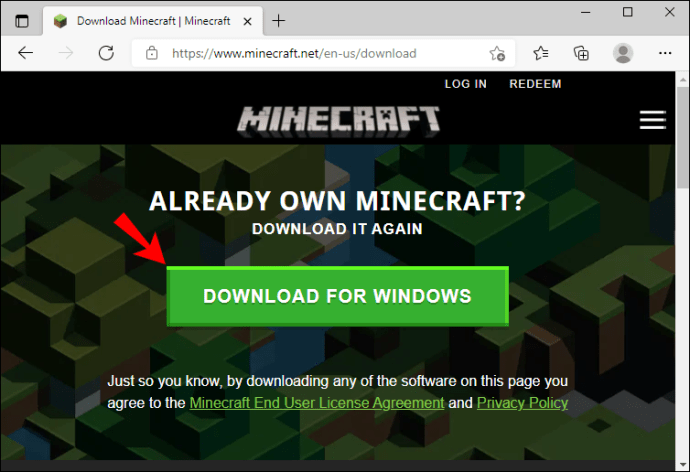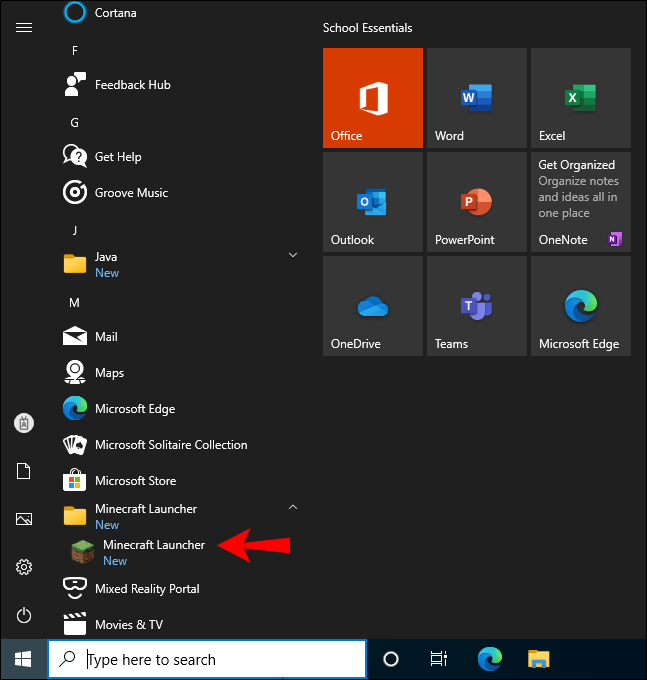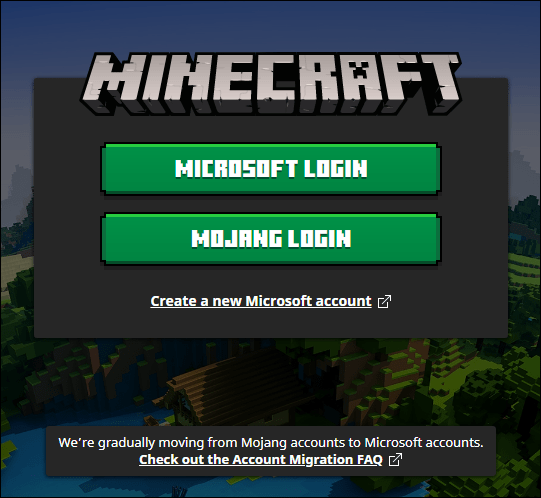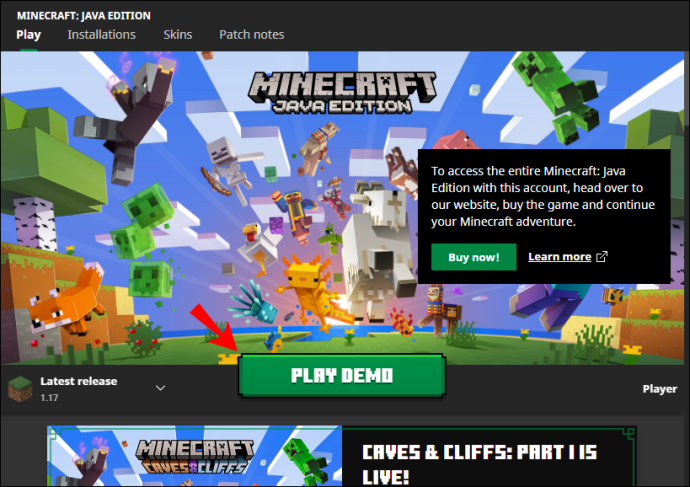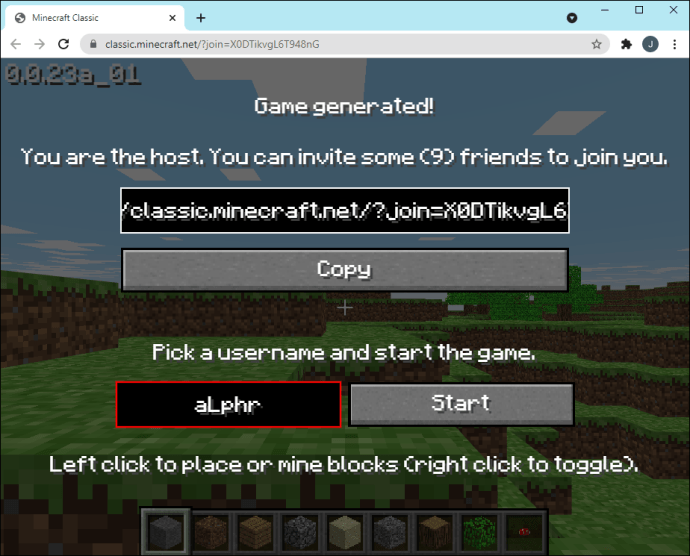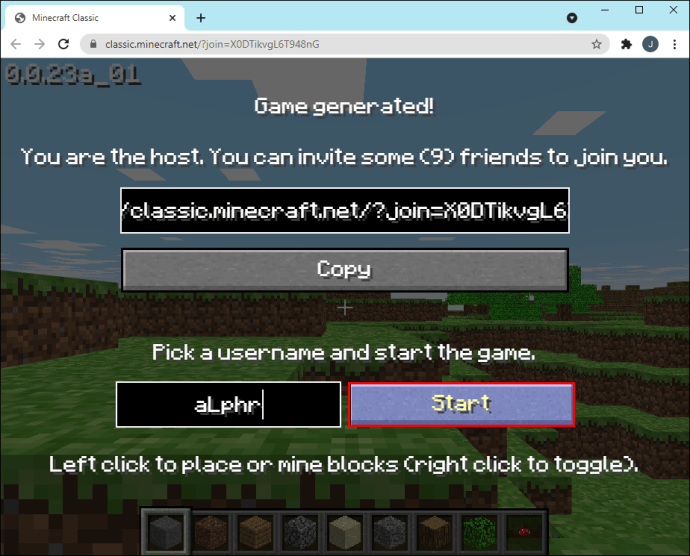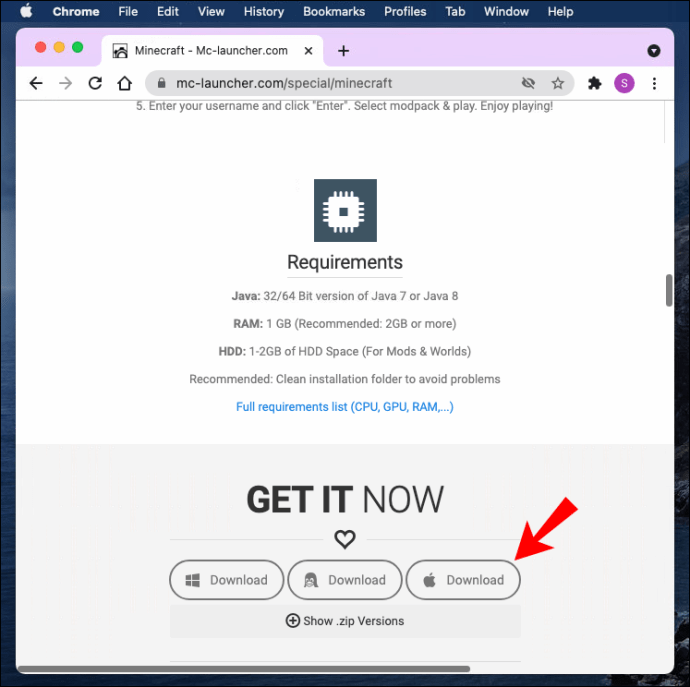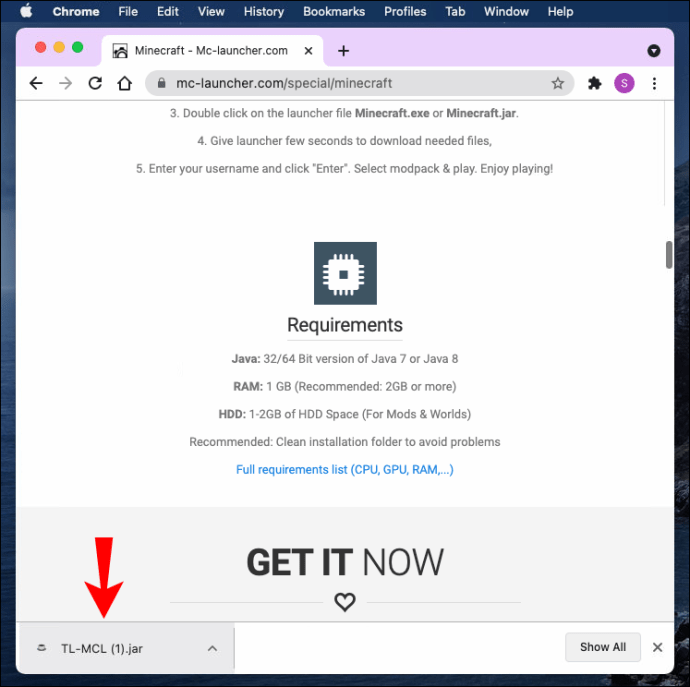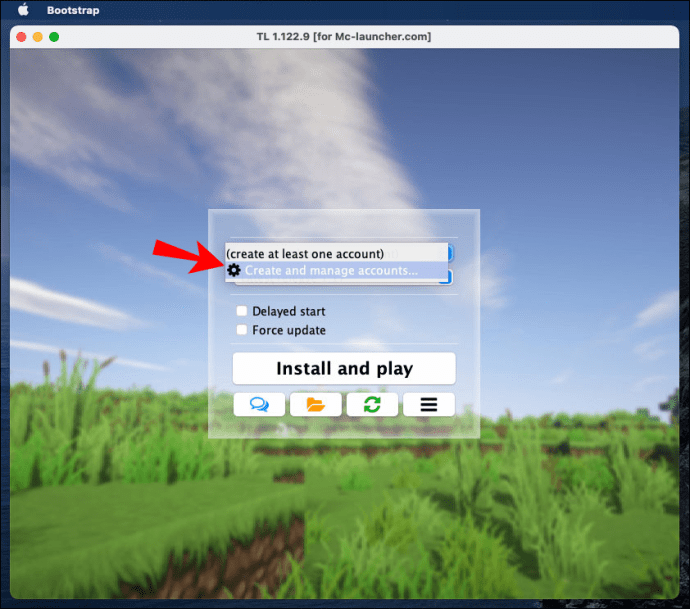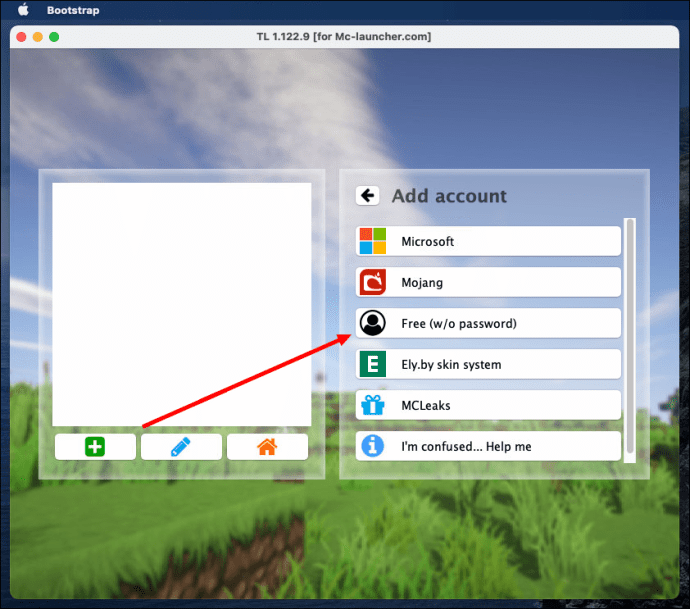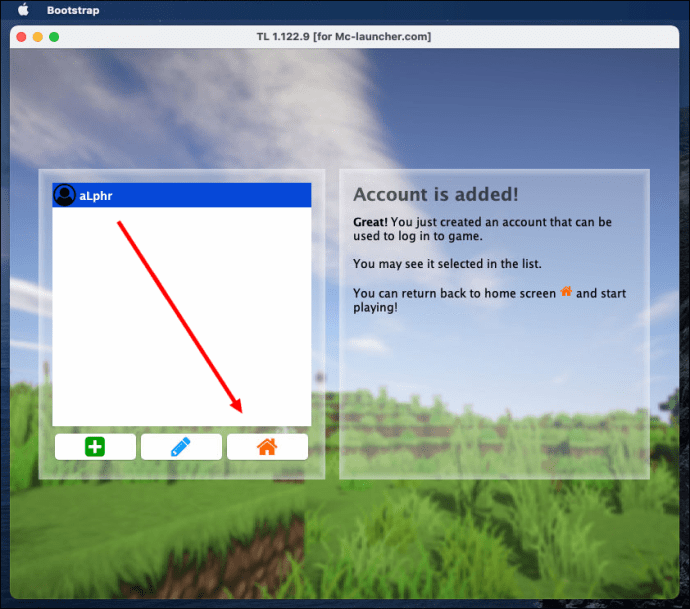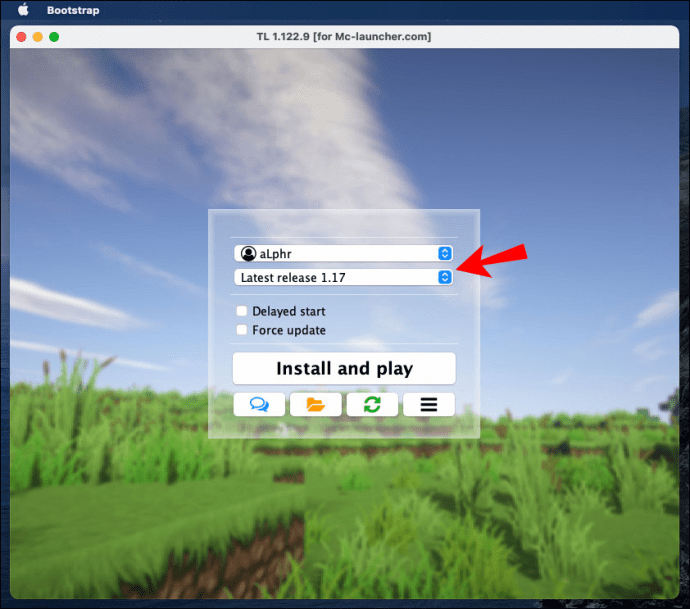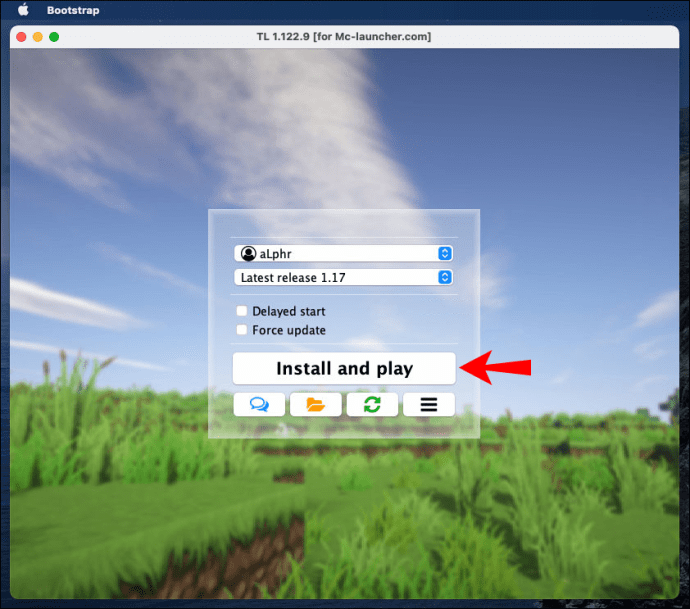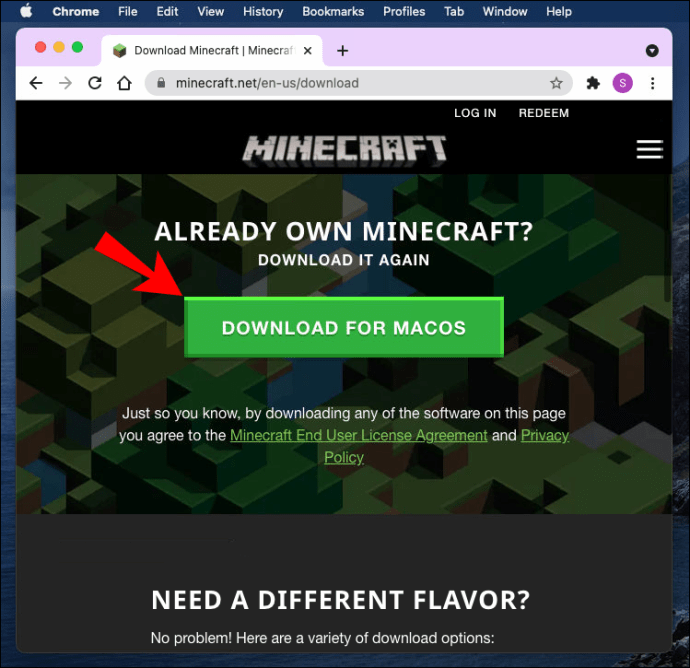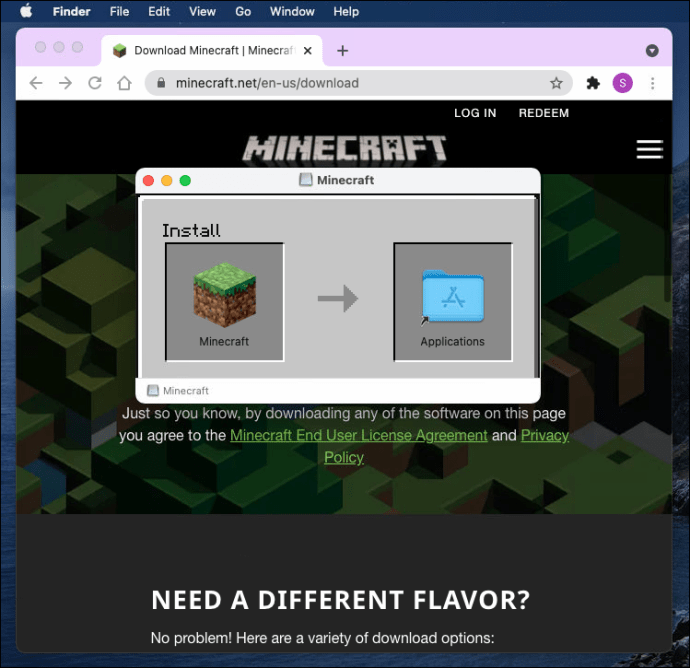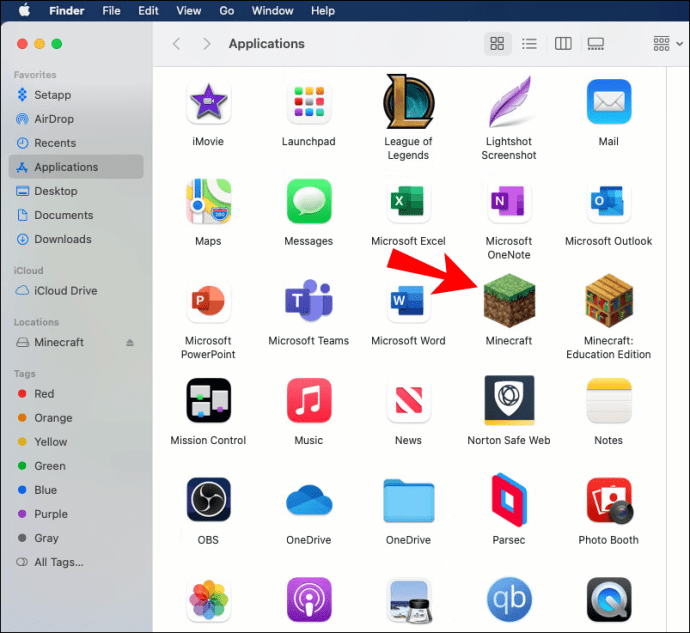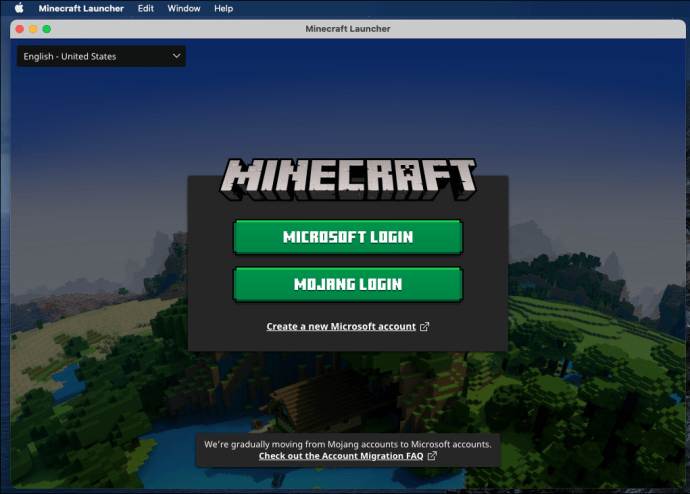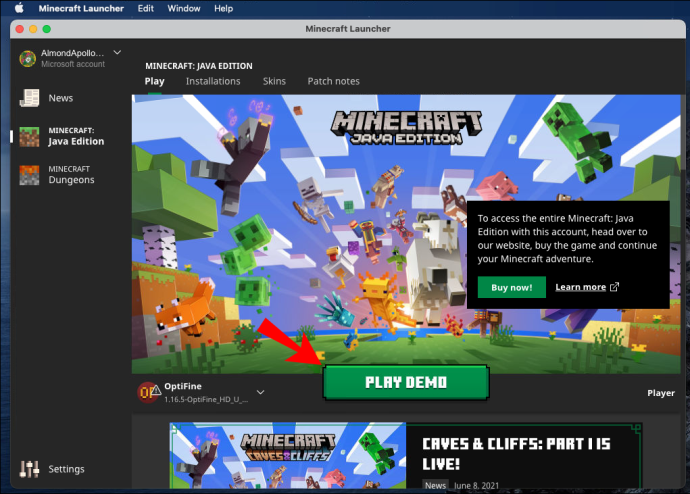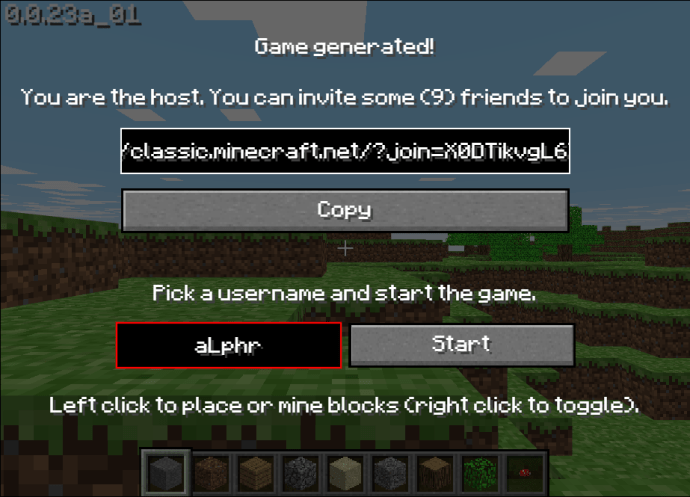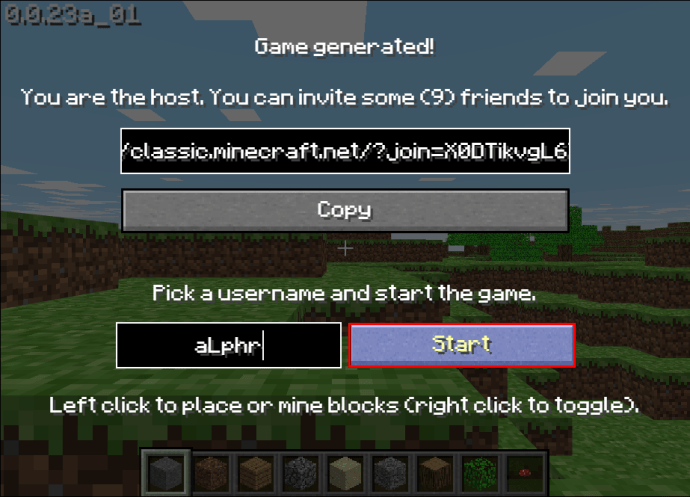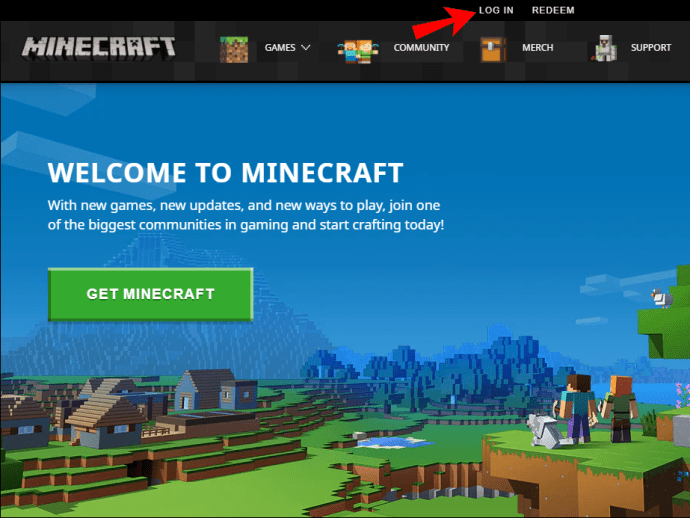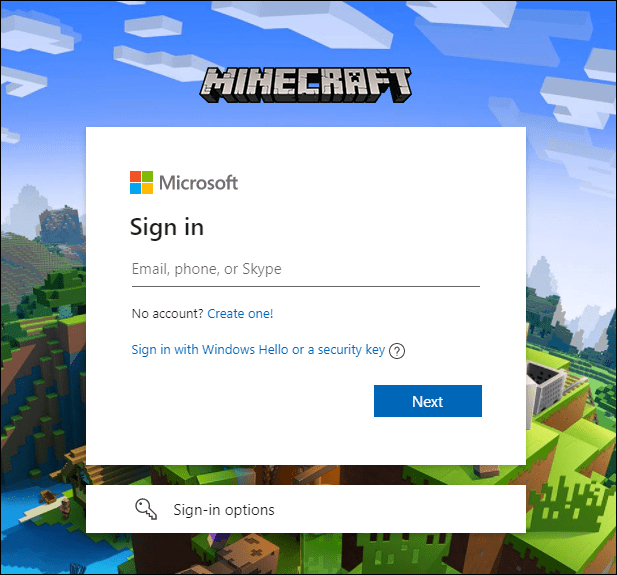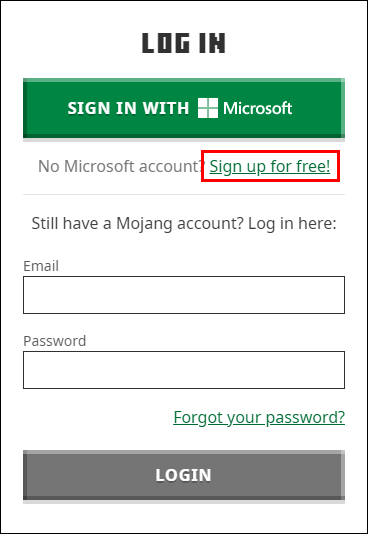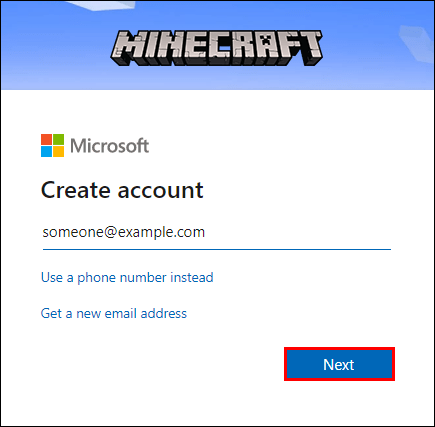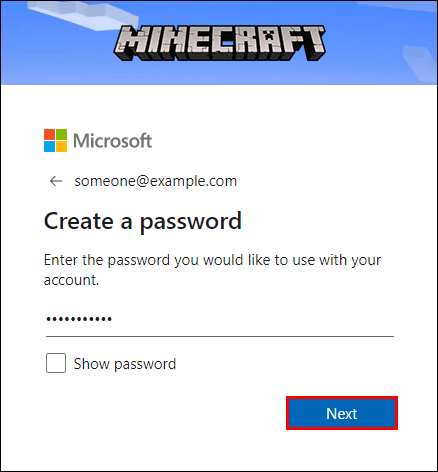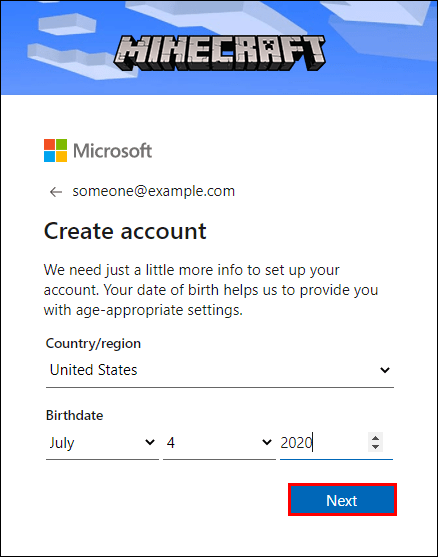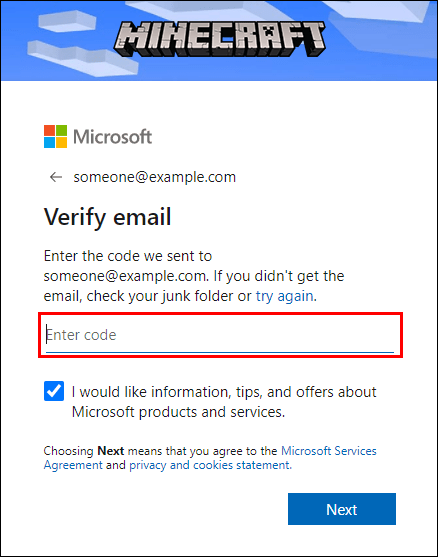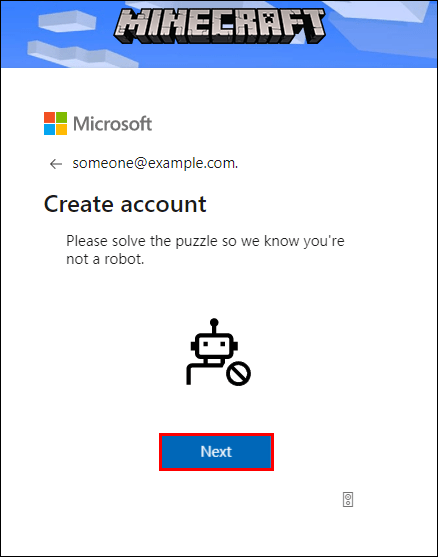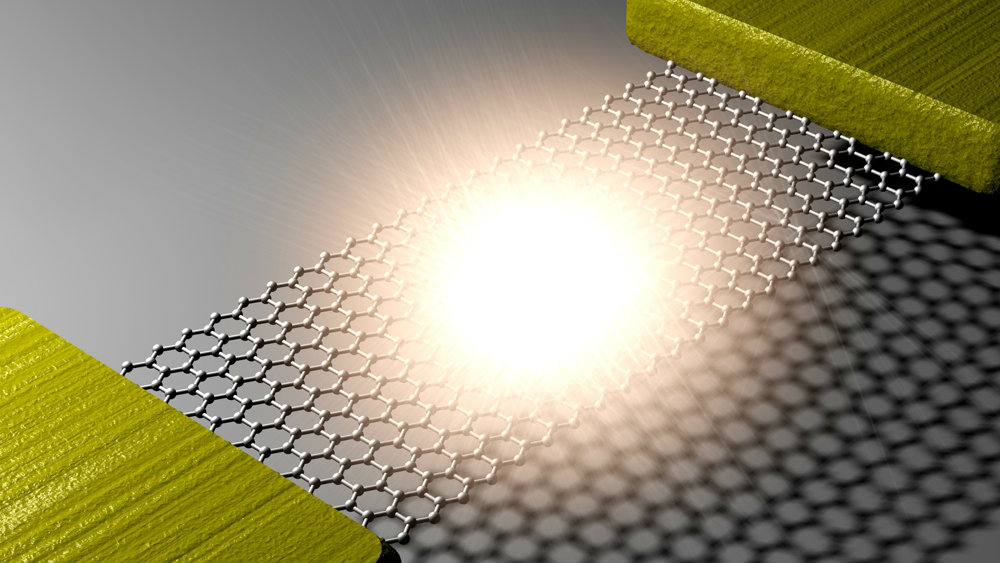Minecraft далеко не найдорожча гра на ринку. Однак 20 баксів це 20 баксів, особливо для нових гравців, які, можливо, захочуть спробувати гру, перш ніж придбати її за повну ціну. Ми створили цей посібник, щоб допомогти вам грати в гру безкоштовно.
У цій статті ми поділимося кількома способами безкоштовного завантаження Minecraft на мобільні пристрої, комп’ютери Windows і Mac. Крім того, ми пояснимо, як створити обліковий запис Minecraft і грати в гру з друзями на локальному або зовнішньому сервері.
Як грати в Minecraft безкоштовно?
Інструкції щодо гри у безкоштовну версію Minecraft суттєво відрізняються залежно від операційної системи вашого пристрою – нижче знайдіть відповідний посібник.
iPhone
На жаль, завантажити офіційну версію Minecraft на iPhone безкоштовно неможливо. Є багато веб-сайтів, які пропонують безкоштовне завантаження Minecraft Pocket Edition для iPhone, але ми не можемо рекомендувати будь-який конкретний варіант. Завжди є ймовірність зараження вірусом під час встановлення піратських ігор, і ви повинні знати про наслідки. Проте безкоштовна версія гри доступна для комп’ютерів Windows і Mac. Якщо у вас є комп’ютер або ноутбук, який працює на одній із цих операційних систем, перегляньте інструкції щодо встановлення безкоштовного Minecraft нижче.
Android
Для користувачів Android доступна безкоштовна пробна версія Minecraft Pocket Edition. Щоб подати заявку, виконайте наведені нижче дії.
- Відвідайте офіційний сайт Minecraft і натисніть значок Android. Потім вас буде перенаправлено на Google Play.
- Натисніть «Встановити» і дочекайтеся завантаження гри.
- Відкрийте гру на своєму телефоні та зареєструйтеся або увійдіть у наявний обліковий запис, щоб почати грати.
Безкоштовна пробна версія триває лише 90 хвилин, але є спосіб продовжувати її нескінченно. Ось як це зробити:
- Припиніть грати до закінчення 90-хвилинного пробного періоду. Ми рекомендуємо грати не довше 80 хвилин, щоб у вас було достатньо часу для наступних кроків.
- Вийдіть і збережіть свій поточний світ Minecraft.
- Створіть новий світ або скопіюйте свій попередній світ. Ви можете грати в ньому ще <90 хвилин. Потім вам доведеться повторити процес знову. Час при виході з гри не враховується.
Примітка: Безкоштовна пробна версія Minecraft Pocket Edition доступна в США, але може не працювати в інших країнах.
Windows 10
Перший спосіб безкоштовно грати в Minecraft - це використовувати TLauncher. Складна частина полягає в тому, що використання TLauncher суперечить Угоді користувача Minecraft. Веб-сайт завантаження також може містити віруси, тому ми рекомендуємо використовувати VPN та антивірус для захисту вашого ПК під час встановлення. Виконайте наведені нижче дії, щоб встановити Minecraft за допомогою TLauncher:
- Перейдіть на сторінку завантаження Minecraft і натисніть «Пряме завантаження». Це невеликий текст, розташований під кнопкою «Отримати зараз».
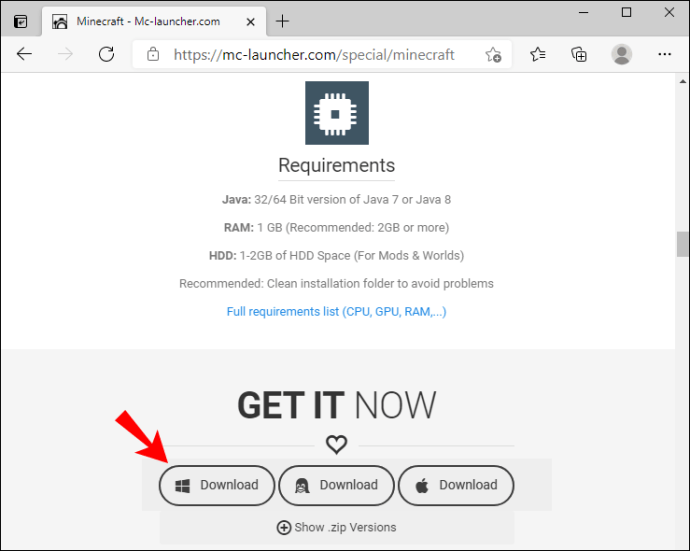
- Після переспрямування на нову сторінку натисніть «Запит на посилання для завантаження».
- На новій сторінці виберіть варіант завантаження для Windows (файл .exe).
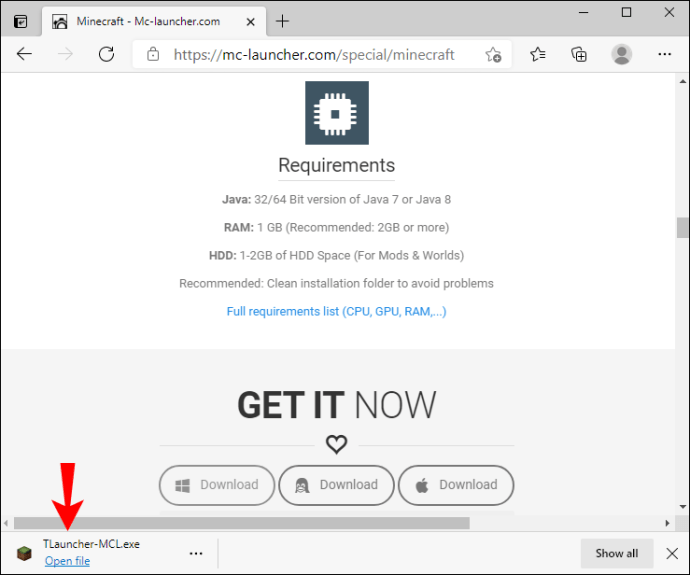
- Після завантаження файлу двічі клацніть значок панелі запуску, щоб запустити його.
- У вікні встановлення програми запуску розгорніть спадне меню та виберіть «Створення облікових записів і керування ними».
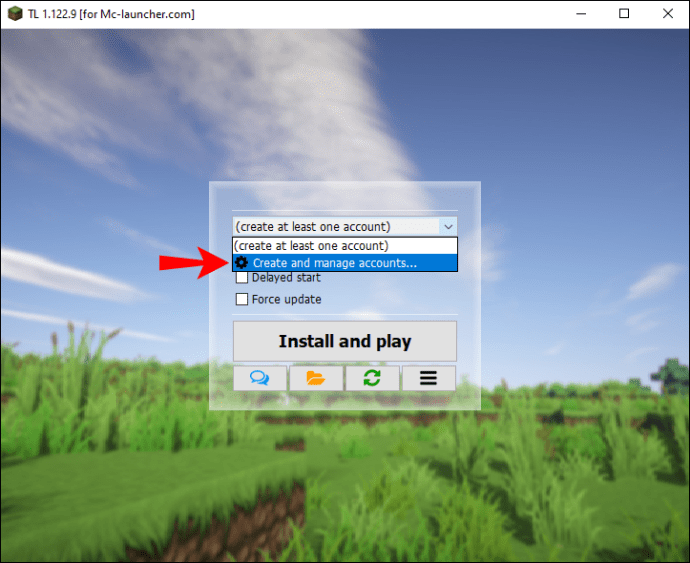
- Натисніть зелений значок плюса, щоб зареєструвати обліковий запис, а потім виберіть «Безкоштовно (без пароля)». Дотримуйтесь інструкцій на екрані. Якщо ви вже маєте обліковий запис, натисніть «Обліковий запис Mojang.com».
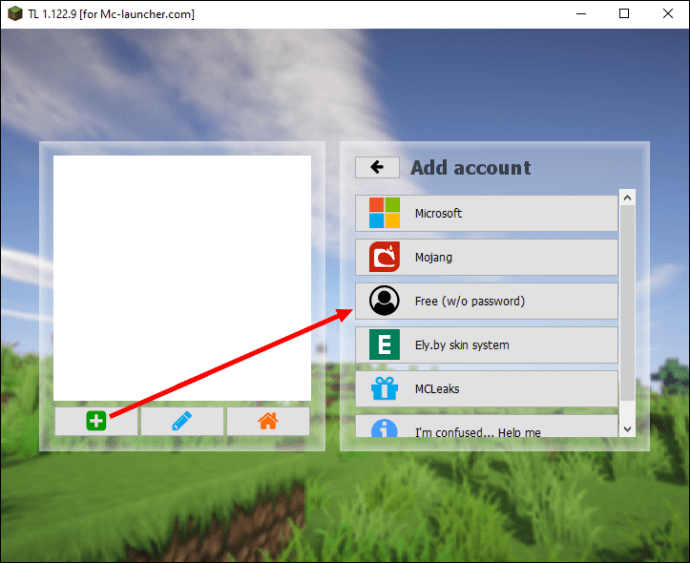
- Виберіть свій обліковий запис і натисніть значок помаранчевого будинку, щоб увійти.
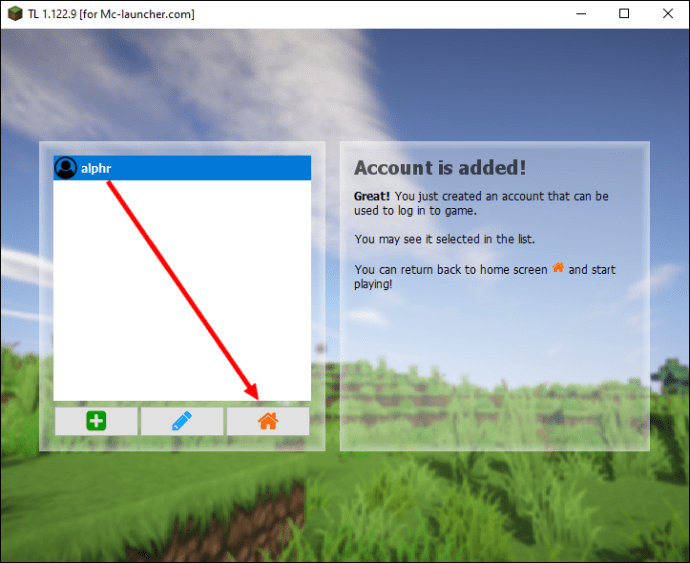
- Після того, як ви увійдете у свій обліковий запис і переспрямуєтеся назад до вікна встановлення, виберіть версію Minecraft, яку ви хочете встановити, зі спадного меню.
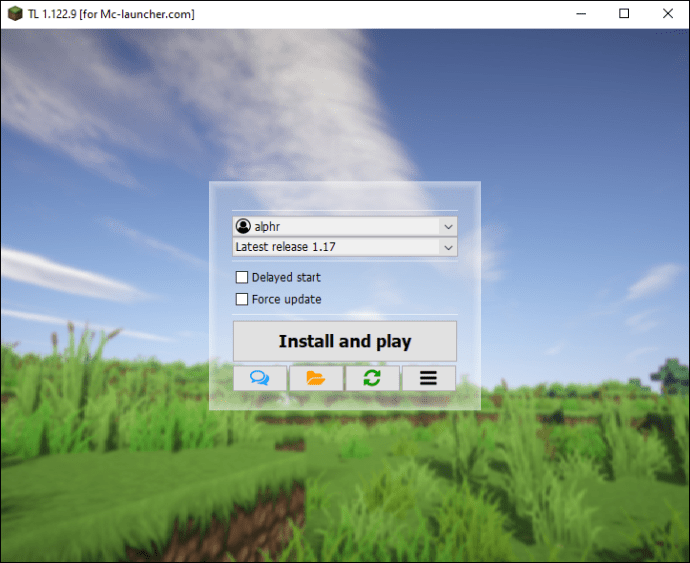
- Натисніть «Встановити та відтворити» та дочекайтеся завершення встановлення. Потім запустіть гру і почніть грати.
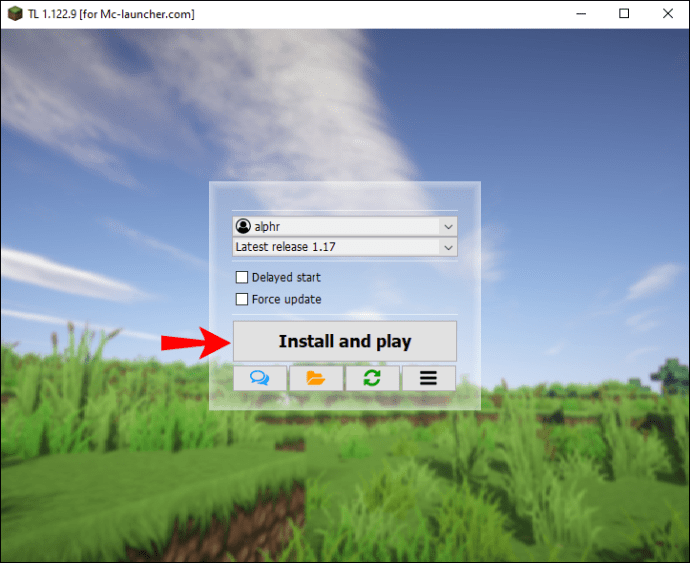
Якщо ви не хочете ризикувати безпекою свого комп’ютера, ви можете грати в офіційну демо-версію Minecraft безкоштовно протягом 100 хвилин. Це не так багато, але цього має бути достатньо, щоб ви вирішили, чи варто платити за повну версію. Ось як встановити демо-версію Minecraft:
- Відвідайте офіційний веб-сайт Minecraft і натисніть «Завантажити», щоб завантажити демонстраційний інсталяційний файл.
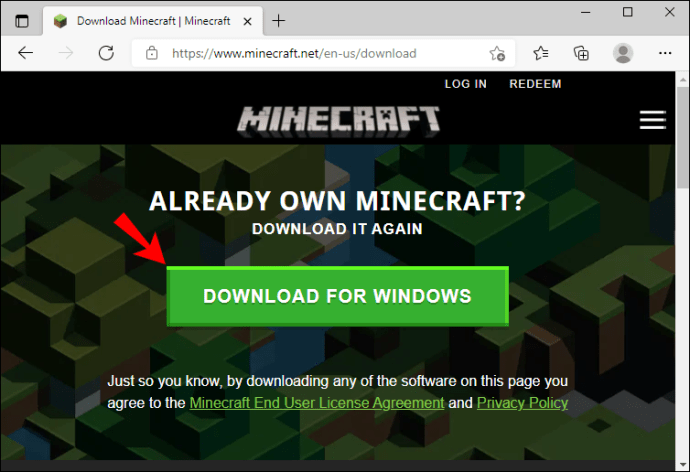
- Після завантаження файлу двічі клацніть на ньому, щоб запустити процес встановлення.
- Дотримуйтесь інструкцій на екрані.
- Після встановлення Minecraft Launcher двічі клацніть на його значку, щоб відкрити його. Значок можна знайти на робочому столі або в меню «Пуск».
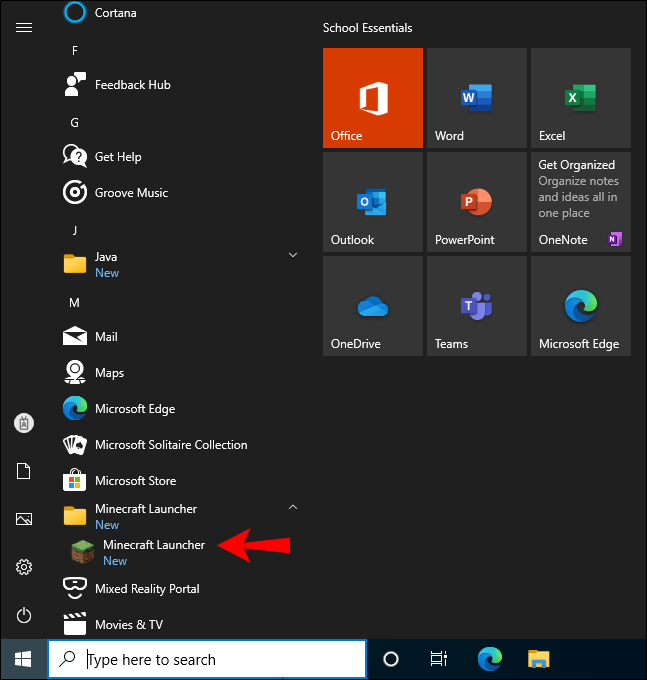
- Натисніть «Зареєструватися», а потім зареєструйте новий обліковий запис Minecraft або увійдіть в існуючий.
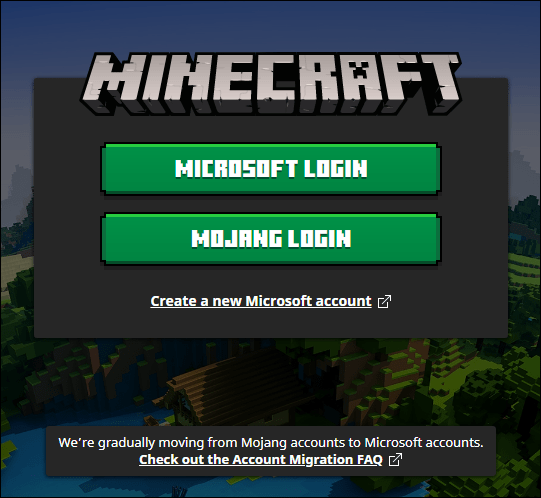
- Після входу натисніть «Відтворити демо». 100-хвилинний демонстраційний період можна продовжити до п’яти днів. Коли термін його дії закінчиться, вам доведеться придбати повну версію.
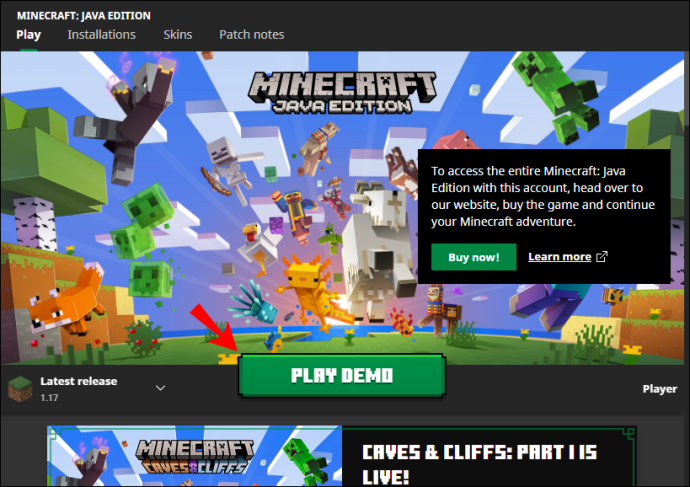
Нарешті, ви можете грати в офіційну версію Minecraft Classic 2009 безкоштовно протягом необмеженого періоду. Щоб встановити його, виконайте наведені нижче дії.
- Завантажте інсталяційний файл.
- Введіть своє ім'я користувача.
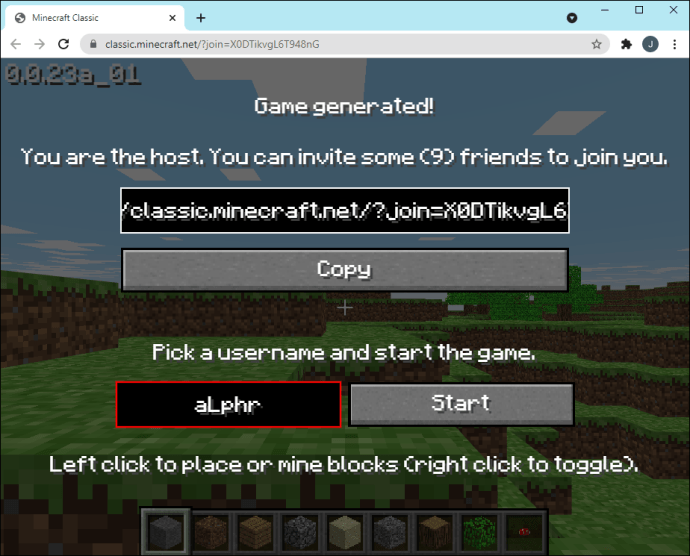
- Натисніть «Почати», і ви готові до роботи.
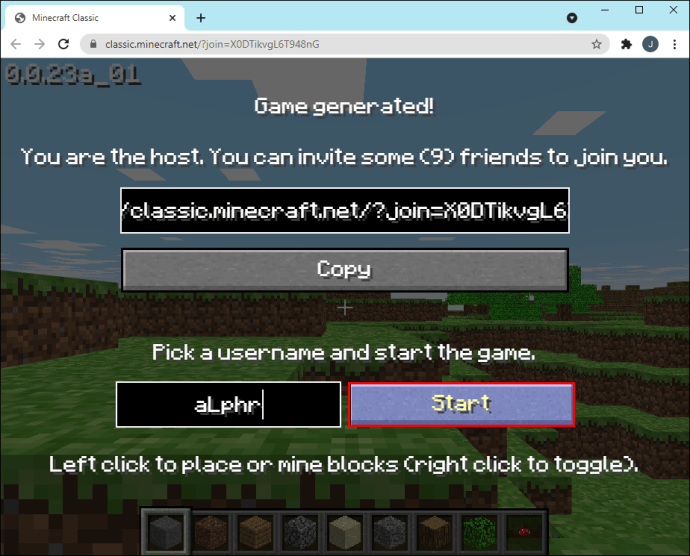
Мак
Як і користувачі Windows, у гравців Mac Minecraft є три варіанти безкоштовної гри. Перший з них - це встановити гру за допомогою TLauncher:
- Перейдіть на сторінку завантаження Minecraft і натисніть «Пряме завантаження». Це невеликий текст, розташований під кнопкою «Отримати зараз».
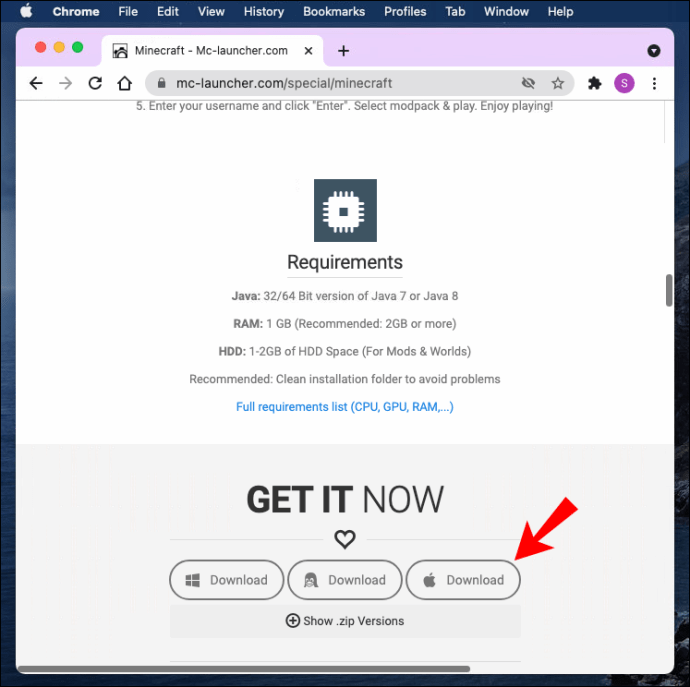
- Після переспрямування на нову сторінку натисніть «Запит на посилання для завантаження».
- На новій сторінці виберіть варіант завантаження для Mac (файл .jar). Переконайтеся, що у вас є остання версія Java для запуску файлу.
- Після завантаження файлу двічі клацніть значок панелі запуску, щоб запустити його.
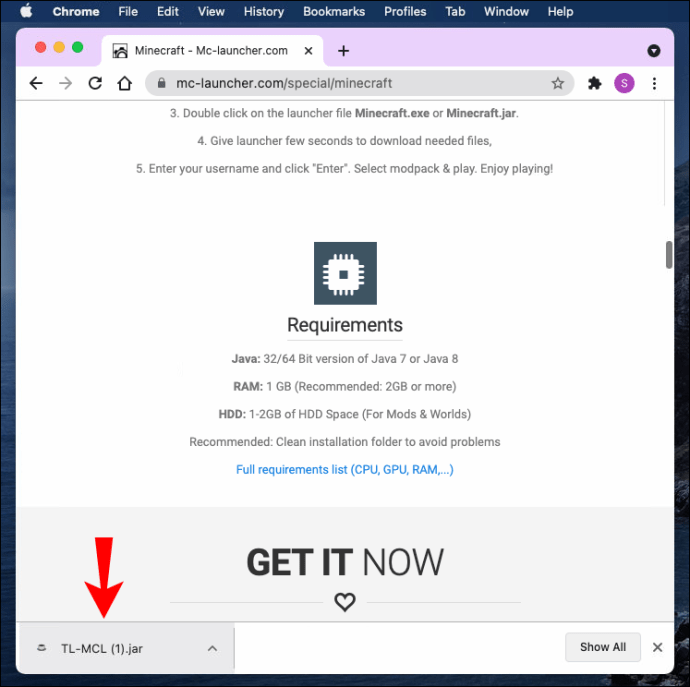
- У вікні встановлення панелі запуску розгорніть спадне меню та виберіть «Створення облікових записів і керування ними».
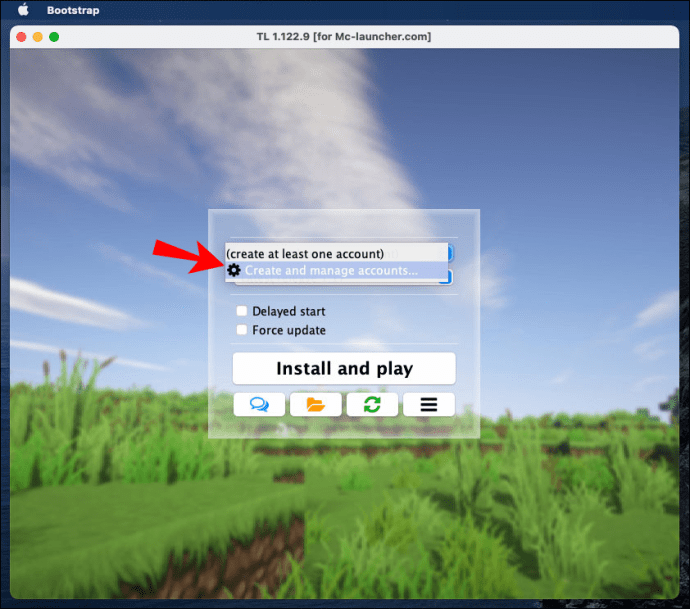
- Натисніть зелений значок плюса, щоб зареєструвати обліковий запис, а потім виберіть «Безкоштовно (без пароля)». Дотримуйтесь інструкцій на екрані. Якщо ви вже маєте обліковий запис, натисніть «Обліковий запис Mojang.com».
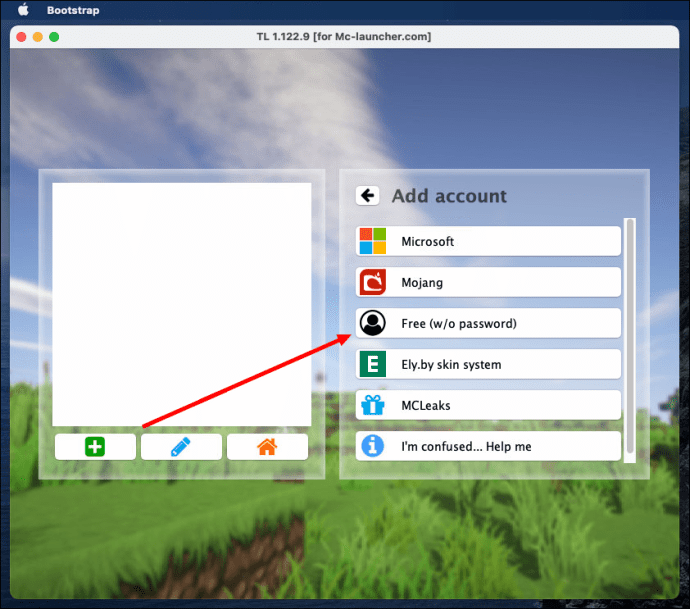
- Виберіть свій обліковий запис і натисніть значок помаранчевого будинку, щоб увійти.
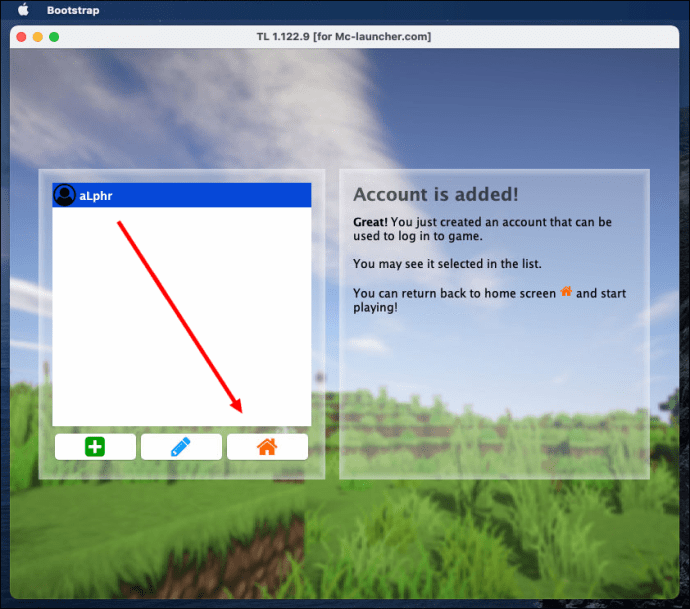
- Після того, як ви ввійдете у свій обліковий запис і переспрямуєтеся назад до вікна встановлення, виберіть версію Minecraft, яку ви хочете встановити, зі спадного меню.
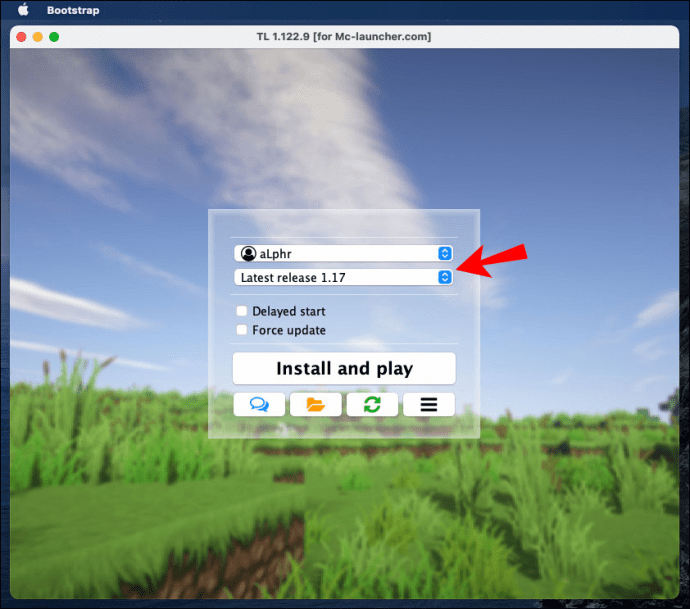
- Натисніть «Встановити та відтворити» та дочекайтеся завершення встановлення. Потім запустіть гру і почніть грати.
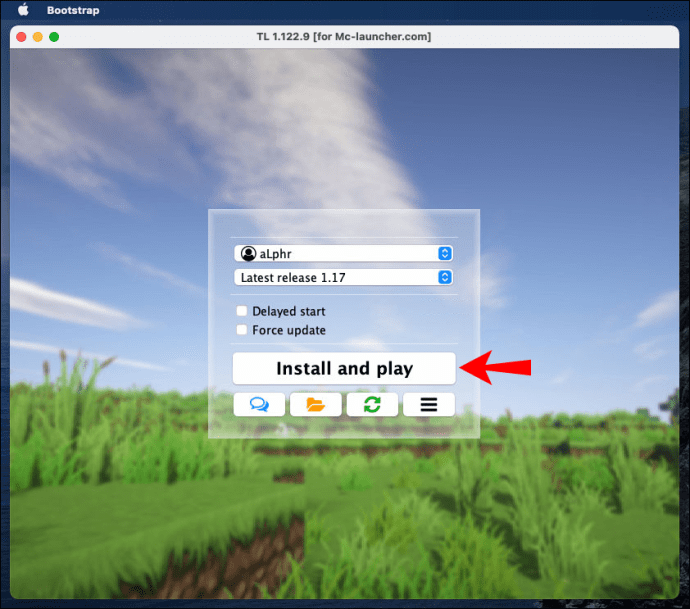
Другий варіант - грати в 100-хвилинну офіційну демоверсію Minecraft:
- Відвідайте офіційний веб-сайт Minecraft і натисніть «Завантажити», щоб завантажити демонстраційний інсталяційний файл.
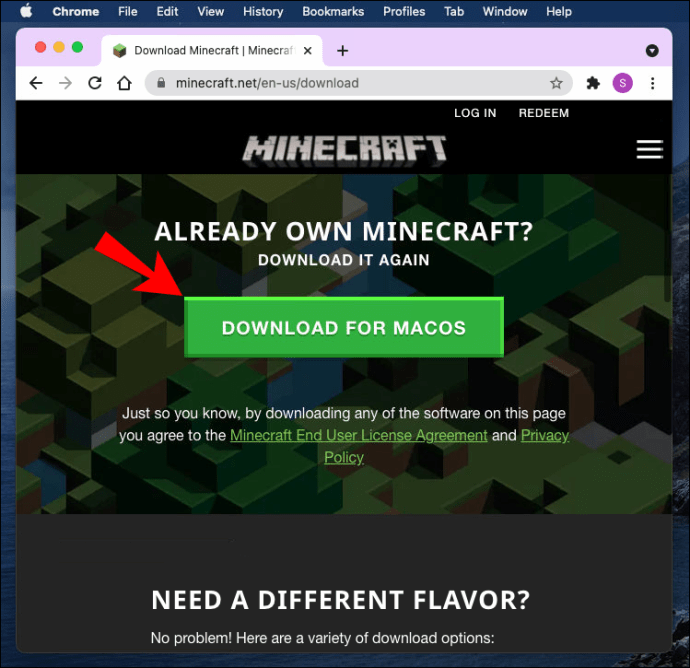
- Після завантаження файлу двічі клацніть на ньому, щоб запустити процес встановлення.
- Дотримуйтесь інструкцій на екрані.
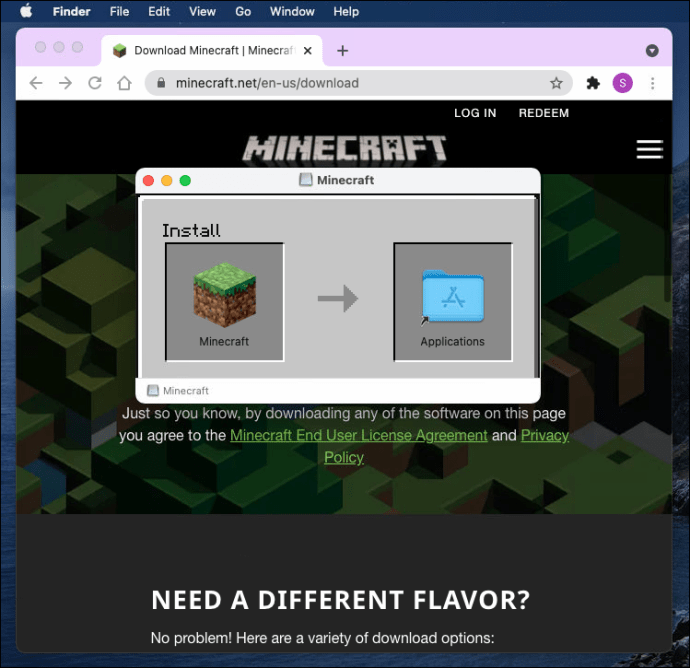
- Після встановлення Minecraft Launcher двічі клацніть на його значку, щоб відкрити його. Значок можна знайти в папці «Програми».
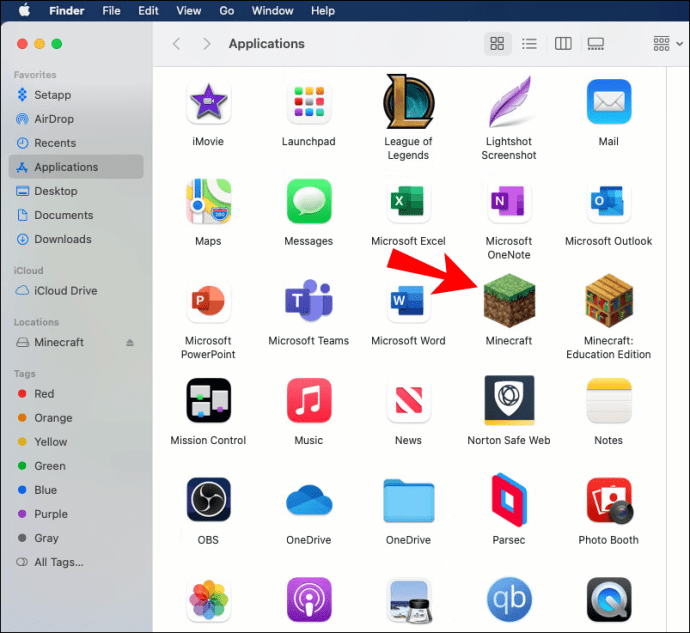
- Натисніть «Зареєструватися», а потім зареєструйте новий обліковий запис Minecraft або увійдіть в існуючий.
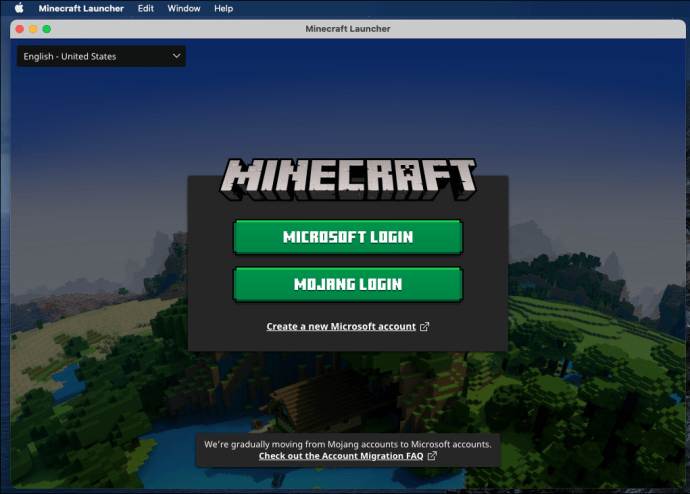
- Після входу натисніть «Відтворити демо». 100-хвилинний демонстраційний період можна продовжити до п’яти днів. Коли це буде завершено, вам доведеться придбати повну версію.
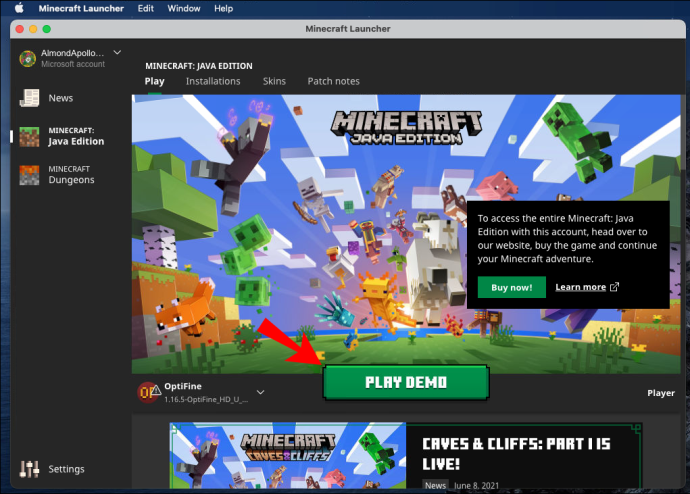
Останній варіант - грати в першу версію Minecraft. Процес установки надзвичайно простий:
- Завантажте інсталяційний файл.
- Введіть своє ім'я користувача.
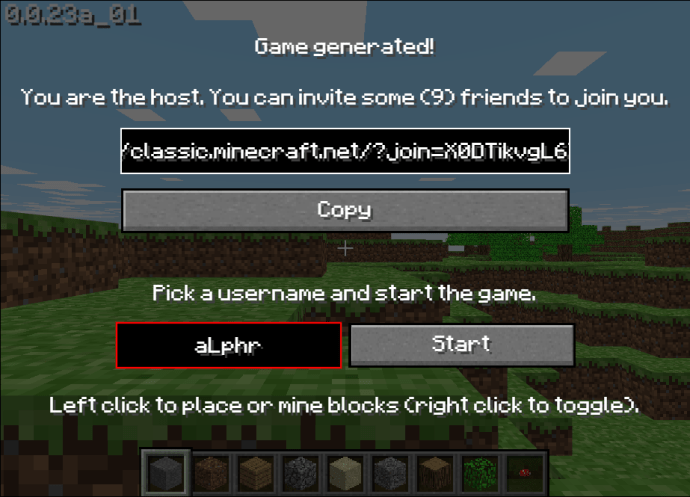
- Натисніть «Почати», і ви готові до роботи.
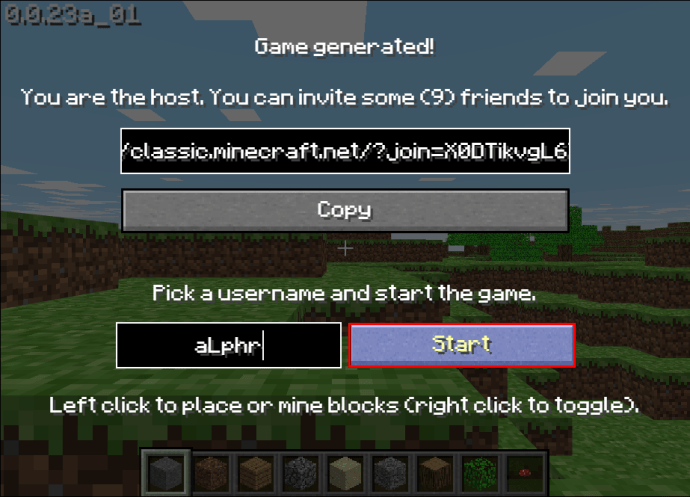
Як налаштувати обліковий запис Minecraft?
Щоб грати в будь-яку версію гри, потрібен обліковий запис Minecraft. На щастя, налаштування облікового запису безкоштовне, і ви можете використовувати його з безкоштовною версією гри без будь-яких проблем.
Кишенькове видання
Щоб зареєструвати обліковий запис Minecraft на мобільному пристрої, виконайте наведені нижче дії.
- Відвідайте офіційний сайт Minecraft і натисніть «Увійти», розташовану у верхньому правому куті екрана.
- Виберіть «Зареєструватися безкоштовно».
- Введіть свою адресу електронної пошти, а потім натисніть «Далі».
- Введіть свій пароль і натисніть «Далі».
- Виберіть свій регіон і дату народження, а потім натисніть «Далі».
- Відкрийте свою електронну пошту та введіть код підтвердження, який ви отримали від Minecraft, у вікно реєстрації.
- Вирішіть капчу.
- Виберіть Minecraft та аватар, а потім натисніть «Let’s Go».
Windows 10
Якщо ви граєте в Minecraft на Windows 10, виконайте наведені нижче інструкції, щоб зареєструватися:
- Відвідайте офіційний сайт Minecraft і натисніть кнопку «Увійти», розташовану у верхньому правому куті екрана.
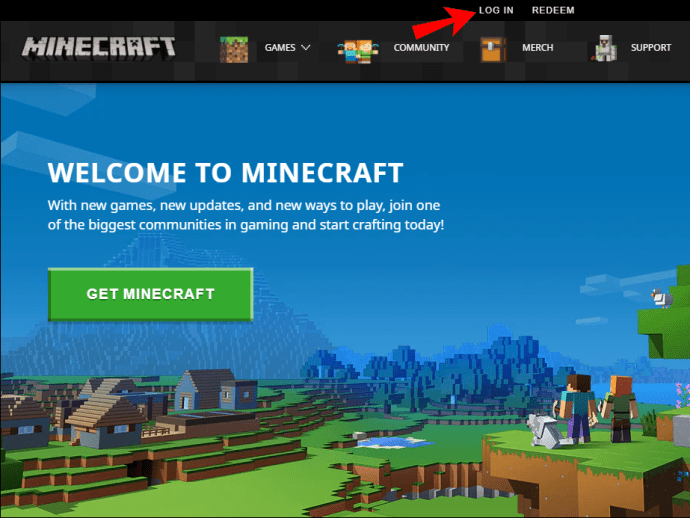
- Виберіть «Увійти за допомогою Microsoft», якщо у вас є обліковий запис Microsoft. Вхід відбудеться автоматично; ніяких подальших кроків з вашого боку не потрібно.
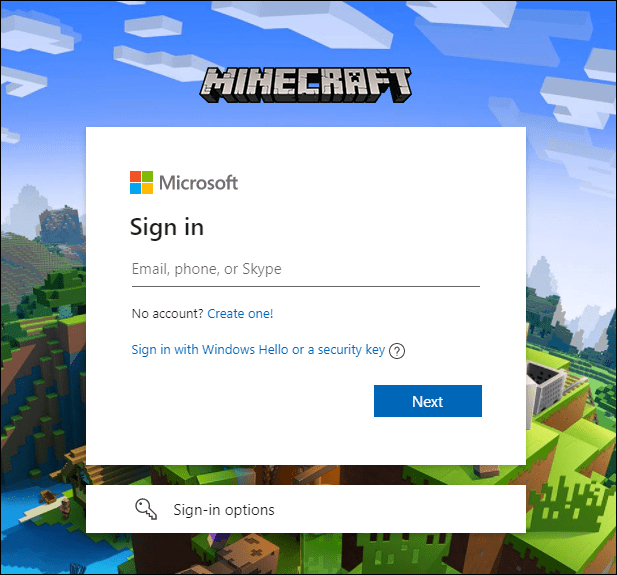
- Якщо у вас немає облікового запису Microsoft або ви не хочете ним користуватися, виберіть «Зареєструватися безкоштовно».
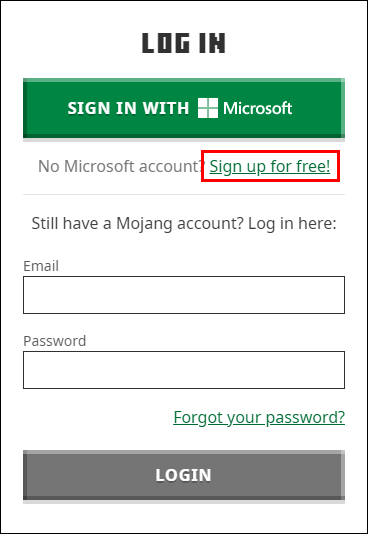
- Введіть свою адресу електронної пошти, а потім натисніть «Далі».
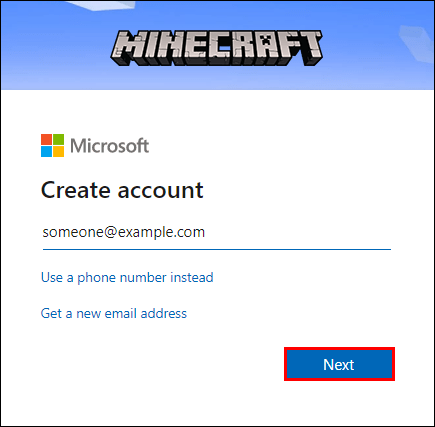
- Введіть свій пароль і натисніть «Далі».
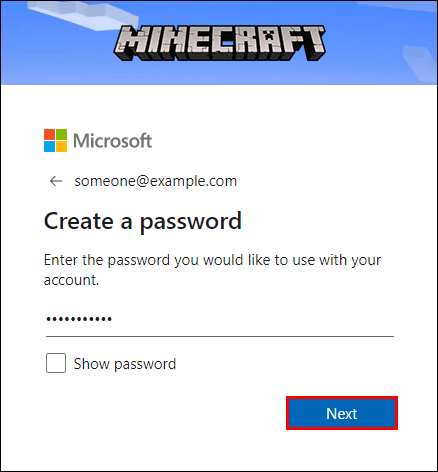
- Виберіть свій регіон і дату народження, а потім натисніть «Далі».
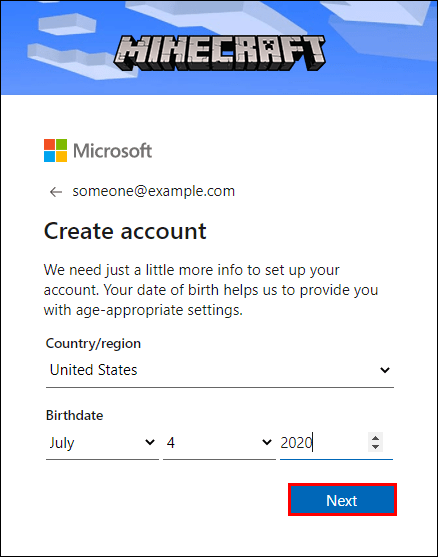
- Відкрийте свою електронну пошту та введіть код підтвердження, який ви отримали від Minecraft, у вікно реєстрації.
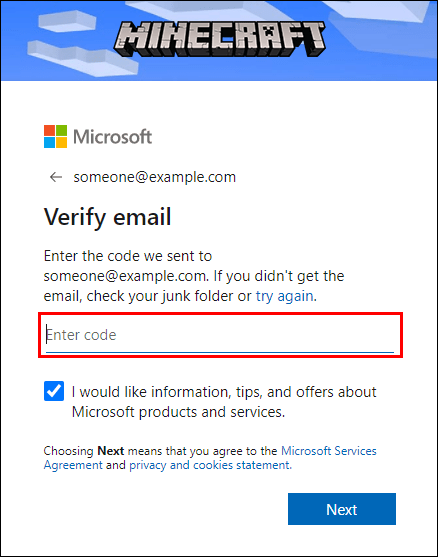
- Вирішіть капчу.
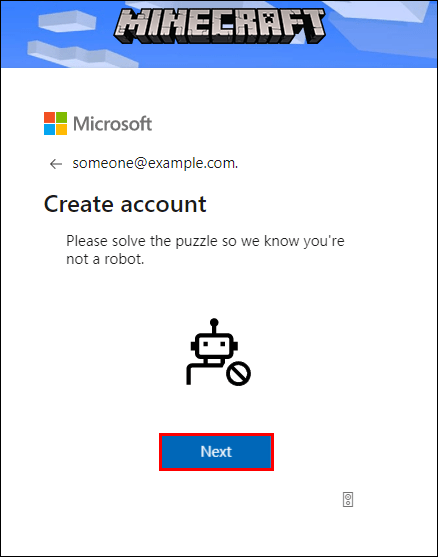
- Створіть ім’я користувача Minecraft і виберіть аватар, а потім натисніть «Let’s Go».
Мак
Реєстрація облікового запису Minecraft на Mac мало чим відрізняється від реєстрації на ПК з Windows або мобільному пристрої. Виконайте наведені нижче дії.
- Відвідайте офіційний сайт Minecraft і натисніть кнопку «Увійти», розташовану у верхньому правому куті екрана.
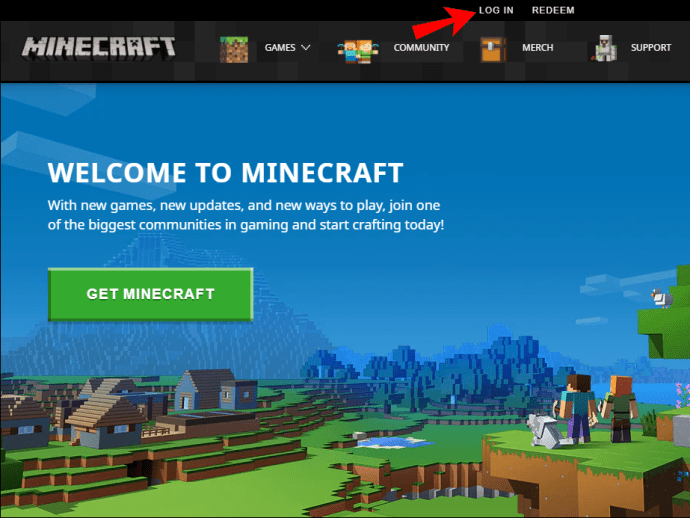
- Виберіть «Зареєструватися безкоштовно».
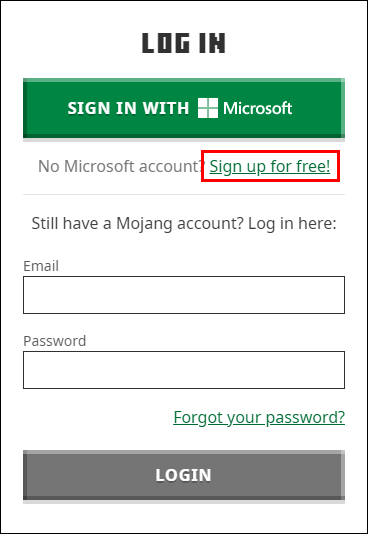
- Введіть свою адресу електронної пошти, а потім натисніть «Далі».
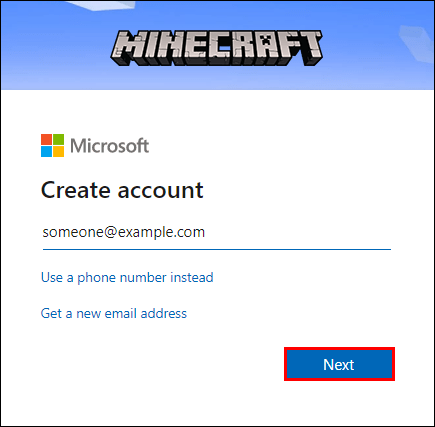
- Введіть свій пароль і натисніть «Далі».
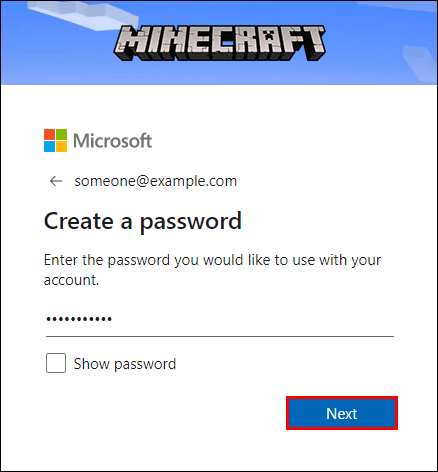
- Виберіть свій регіон і дату народження, потім натисніть «Далі».
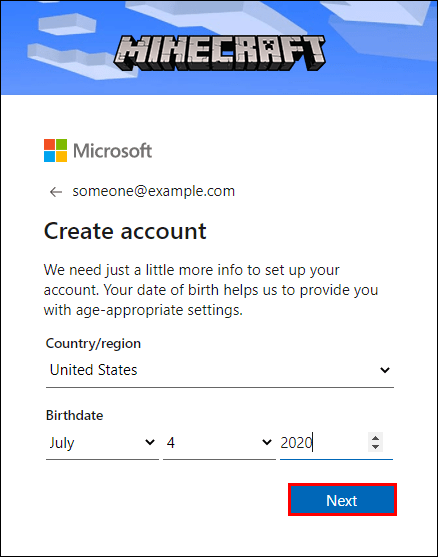
- Відкрийте свою електронну пошту та введіть код підтвердження, який ви отримали від Minecraft, у вікно реєстрації.
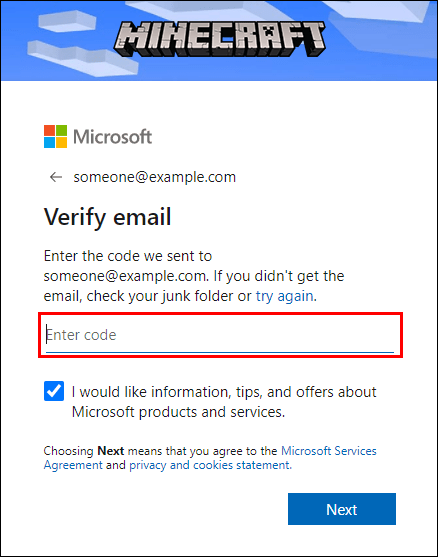
- Вирішіть капчу.
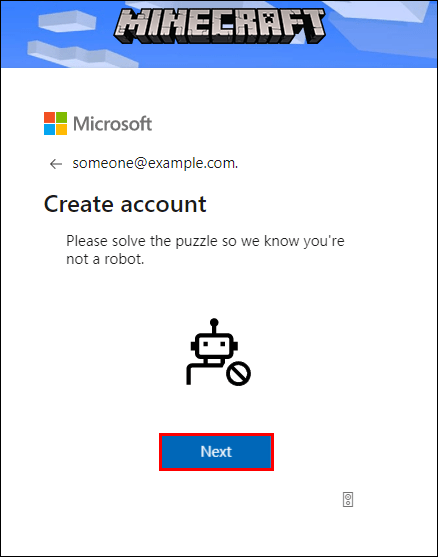
- Створіть ім’я користувача Minecraft і виберіть аватар, а потім натисніть «Let’s Go».
Питання що часто задаються
У цьому розділі ми відповімо на додаткові запитання про гру в Minecraft.
Як грати в Minecraft з друзями на мобільному?
Якщо всі ваші друзі користуються однією мережею Wi-Fi, ви можете грати на локальному сервері. Щоб почати грати разом, виконайте наведені нижче дії.
1. Відкрийте налаштування гри.
2. Перемістіть перемикач біля пункту «Мультиплеєр на локальному сервері» у положення «Увімкнено».
3. Завантажте світ, у який ви хочете грати, на свій пристрій, перш ніж інші гравці завантажать його. Тепер ви господарі гри.
4. Ваші друзі повинні натиснути «Грати» та вибрати світ, розташований у верхній частині їхнього списку та виділений синім кольором.
Якщо ваші друзі використовують іншу мережу, вам доведеться створити новий зовнішній сервер або використовувати наявний. Дотримуйтесь інструкцій нижче:
1. Відвідайте список серверів Minecraft Pocket Edition, щоб знайти інформацію про свій сервер.
2. У грі натисніть «Грати», а потім перейдіть до вкладки «Сервери».
3. Натисніть «Додати сервер», щоб підключитися до зовнішнього сервера.
4. Заповніть необхідну інформацію – назву сервера, IP-адресу та номер порту.
5. Торкніться «Відтворити», щоб почати грати.
Насолоджуйтесь Minecraft безкоштовно
Сподіваємося, за допомогою нашого посібника ви тепер можете грати в Minecraft безкоштовно. Будьте в курсі вірусів, завантажуючи неофіційні версії гри. Ми рекомендуємо використовувати антивірус і VPN для сканування всіх файлів перед встановленням. І якщо вам дійсно подобається гра, подумайте про плату за офіційну версію, щоб віддати повагу розробникам.
Чи знаєте ви якісь безпечні та надійні сайти для безкоштовного завантаження Minecraft на iPhone? Поділіться своїм досвідом у розділі коментарів нижче.